Le langage XML (Extensible Markup Language) est un langage important utilisé pour la description et la structuration des données dans la conception de sites web. C'est également un format important pour le transfert et le stockage des données dans différents programmes. Il est donc important que vous soyez précis lorsque vous écrivez des codes XML. L'une des meilleures façons d'y parvenir est de pouvoir convertir votre XML en texte afin de pouvoir facilement le lire, vérifier s'il y a des erreurs et faire des révisions avant de le reconvertir. Pour convertir un fichier XML en PDF, vous avez besoin de l'aide d'un outil spécial. PDFelement Pro est l'un des meilleurs outils à utiliser pour convertir un XML en texte.
 100% sécurité garantie
100% sécurité garantie  100% sécurité garantie
100% sécurité garantie  100% sécurité garantie
100% sécurité garantie Partie 1. Comment convertir un fichier XML en texte avec PDFelement Pro
PDFelement est un outil puissant qui permet de convertir facilement un fichier XML en texte. Il est doté de nombreuses et excellentes fonctionnalités qui rendent le processus rapide, efficace et sûr. En outre, vous pouvez l'utiliser pour convertir vos autres documents dans 30 formats différents. Vous pouvez également l'utiliser comme éditeur pour modifier tous vos fichiers et protéger vos fichiers PDF par un mot de passe. Si vous souhaitez partager vos fichiers XML avec un collègue ingénieur en logiciel, vous pouvez simplement utiliser cet outil pour les convertir en document texte. Par conséquent, si vous vous demandez encore comment faire pour convertir un XML en texte, suivez ces étapes :
Étape 1 : Ouvrir votre fichier XML à l'aide de votre navigateur
Il suffit de localiser votre fichier XML sur votre ordinateur et de double-cliquer dessus afin qu’il s’ouvre automatiquement dans votre navigateur par défaut. Vous pouvez également cliquer avec le bouton droit de votre souris sur le fichier et sélectionner "Ouvrir avec le navigateur". Le fichier sera alors ouvert avec votre navigateur.
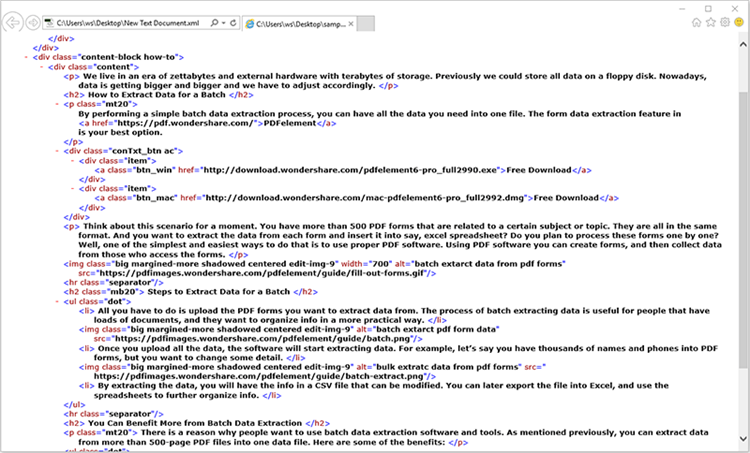
Étape 2 : Imprimer le XML
Cliquez ensuite sur l'option "Imprimer" dans le navigateur, puis choisissez "Wondershare PDFelement" comme imprimante à utiliser pour imprimer le fichier XML. Il s'agit d'une étape importante car vous devez introduire votre fichier XML dans l'outil PDFelement Pro afin de faciliter sa conversion.
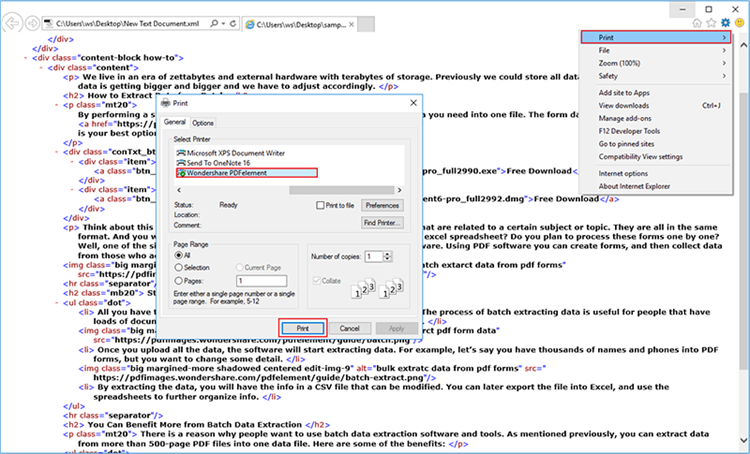
Étape 3 : Convertir votre XML en texte
Cliquez ensuite sur l'option "Imprimer" dans le navigateur, puis choisissez "Wondershare PDFelement" comme imprimante à utiliser pour imprimer le fichier XML. Il s'agit d'une étape importante car vous devez introduire votre fichier XML dans l'outil PDFelement Pro pour faciliter la conversion.
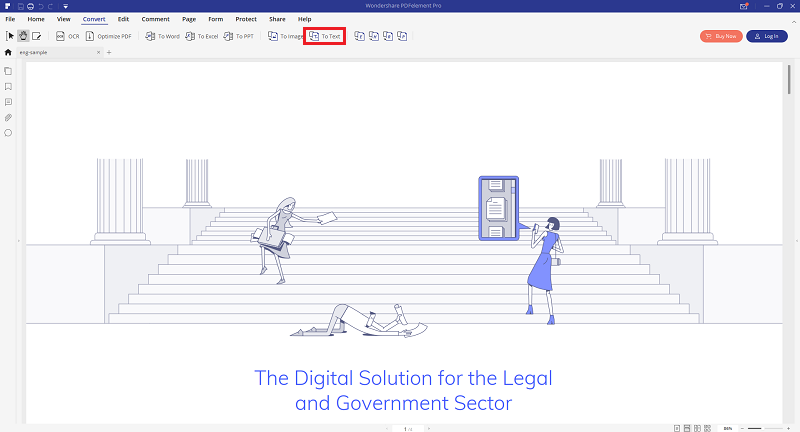
 100% sécurité garantie
100% sécurité garantie  100% sécurité garantie
100% sécurité garantie  100% sécurité garantie
100% sécurité garantie Partie 2. Comment convertir en ligne un fichier XML en texte
Pour convertir en ligne un fichier XML en texte, vous devez utiliser un outil spécialisé pour la conversion. Onlineconvertfree est l'un des meilleurs outils à utiliser pour ce faire. Il est facile à utiliser et vous n'avez pas besoin de télécharger ni d'installer des logiciels supplémentaires sur votre ordinateur. C'est un outil particulièrement efficace si vous n'êtes pas un développeur web ou un programmeur professionnel et que vous n'avez que vous souhaitez jeter un coup d'œil au fichier XML d'un programme particulier. Pour effectuer une conversion en ligne, suivez ces étapes :
Étape 1 : Importer votre fichier XML
Naviguez sur le site pour trouver le bouton de chargement et cliquez dessus. Une fenêtre s'ouvrira dans laquelle vous devrez rechercher et trouver votre fichier XML sur votre ordinateur et cliquer pour le charger. Cela ne devrait prendre que quelques secondes pour que votre fichier soit chargé.
Étape 2 : Convertir le XML en PDF
Maintenant que votre fichier est chargé, cliquez sur "Tout convertir en" et choisissez "Texte" comme format de sortie. Attendez quelques secondes et vous obtiendrez votre résultat. Vous pouvez maintenant utiliser le texte comme vous le souhaitez.
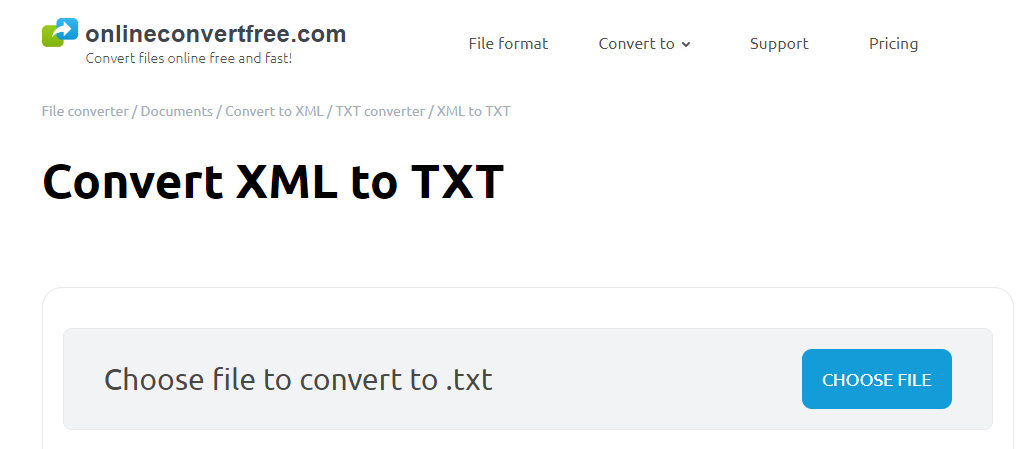
Convertir Excel
-
Excel en PDF
- Excel en PDF Paysage
- Excel vers PDF Ajuster à la page
- Multiples Excel vers PDF
- Excel vers PDF sans perdre le formatage
- XLSB vers PDF
- Convert Excel en PDF
- Excel au format PDF hors ligne
- Convertir XLSM en PDF
- XLSM vers XLSX/XLS
- XLSB vers PDF
- Excel vers PDF en ligne
- Convertisseur Excel vers PDF en ligne
- Convertir XLSX en PDF
- Convertisseur XLS en PDF
- Enregistrer Excel en PDF
- Exporter Excel en PDF
- Transformer Excel en PDF
-
PDF en Excel
-
Convertisseur Excel
-
Ajouter un PDF à Excel
-
Convert en Excel
 100% sécurité garantie
100% sécurité garantie



